我们在使用浏览器上网的时候打开多窗口能够提高用户的上网效率,那么搜狗浏览器多窗口功能怎么使用?有什么技巧?下面就一起来看看吧。
多窗口功能使用方法介绍
一是使用新建窗口模式。
1、点击后打开文件菜单,可以看到第一个选项就是“新建窗口”:
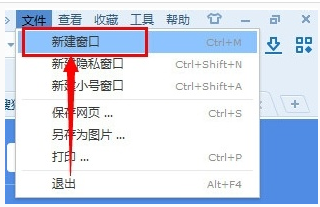
2、新建窗口后也算是一种多窗口模式了:
二是使用快捷键新建窗口。
使用Ctrl+M的快捷键可以新建窗口,这个如果仔细看刚才打开文件菜单里新建窗口后面的字母就可以发现:
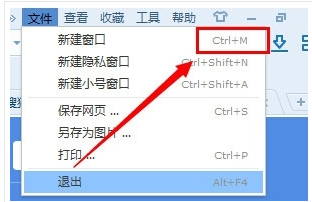
三是直接拖动页面。
1、打开多标签页面后,在你想要打开为多窗口的页面标签上,鼠标点击到标签,然后按住鼠标左键直接拖动:
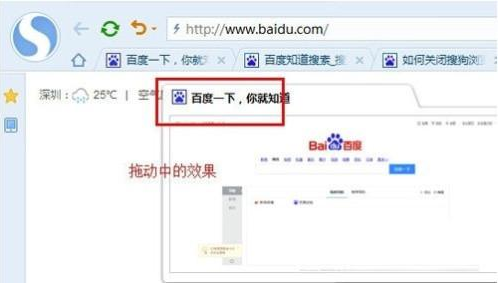
2、这样也能形成多窗口模式的效果:
所以在现在没有单独的多窗口模式的搜狗浏览器当中,只有通过上面说的这几种方法间接形成多窗口模式了。

越来越多的小伙伴选择使用搜狗高速浏览器,已经成为大家常用的浏览器软件之一。那么有小伙伴知道搜狗高速浏览器怎么使用两个不同搜索引擎吗?

操作方法:
1、双击打开软件,点击右上角的三条横线图标。
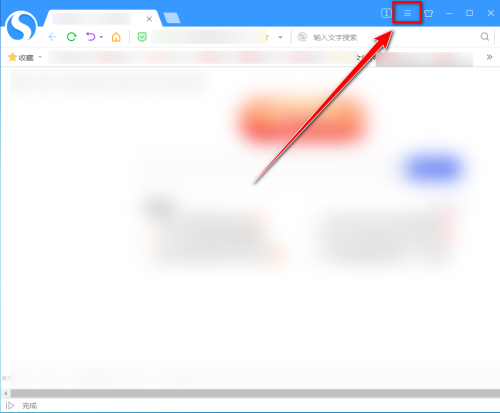
2、接着点击下方列表中的"选项"。
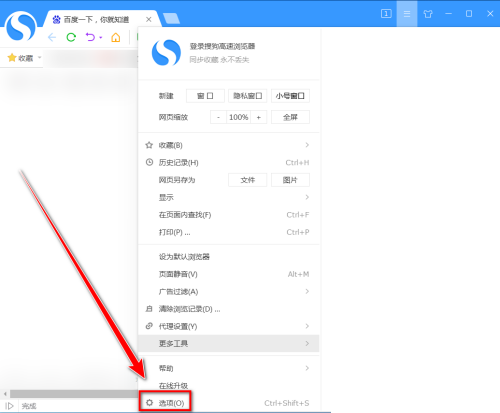
3、进入新界面后,点击左侧中的"基本设置"选项。

4、然后找到右侧中的"地址栏搜索引擎与搜索栏一致",将其小方框取消勾选就可以了。
搜狗浏览器拥有国内首款“真双核”引擎,采用多级加速机制,能大幅提高您的上网速度,那么搜狗浏览器怎么搜索历史记录?下面就一起来看看吧。

搜索历史记录教程分享
1、打开进入搜狗高速浏览器,点击右上角的【三横】图标,如图所示
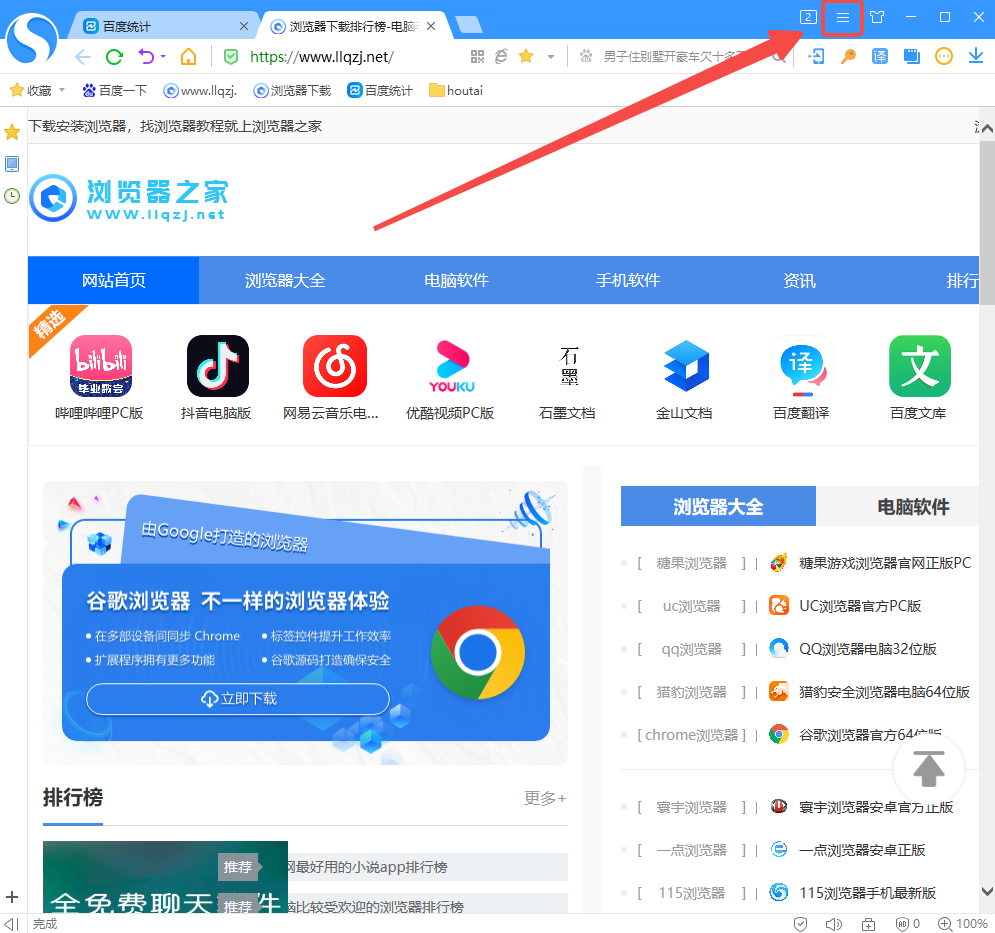
2、在下拉菜单中,点击【历史记录】,如图所示

3、在历史记录页面左侧的输入框中,输入需要查找的页面的关键词,如图所示
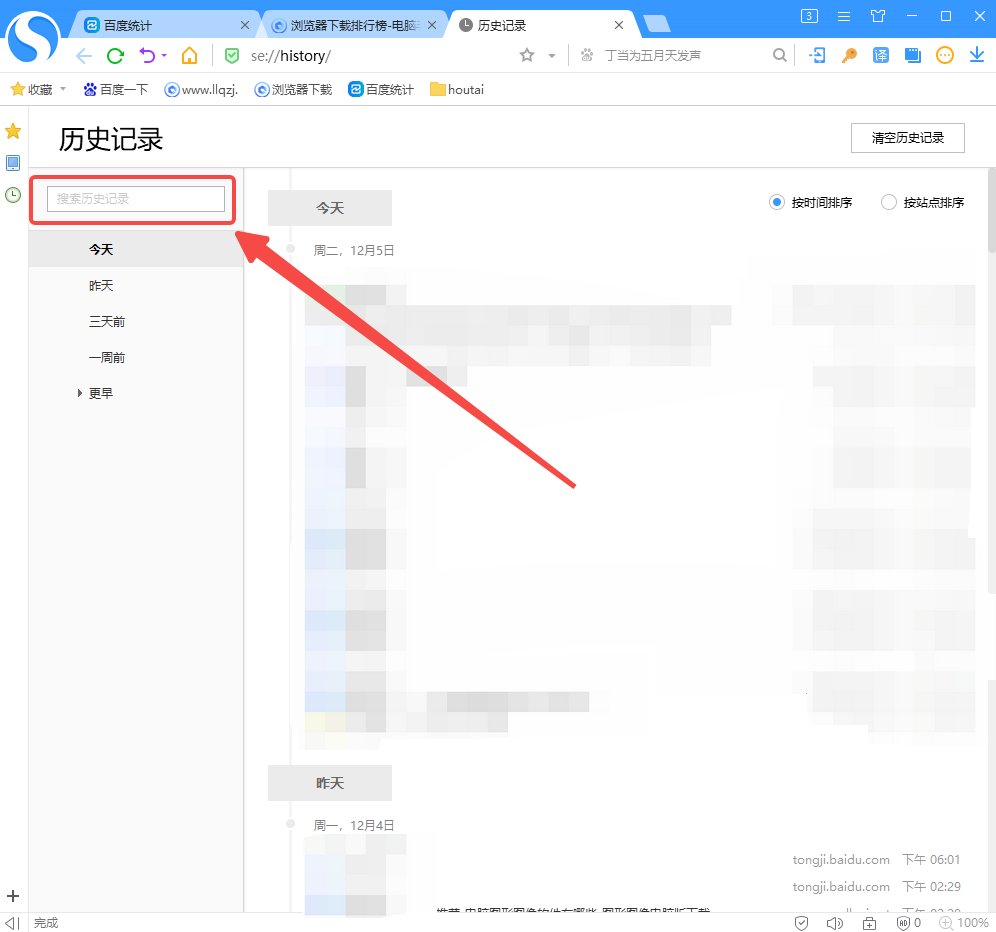
4、按下回车键后,在历史记录页面的右侧便会显示出查找结果,如图所示
搜狗浏览器是一款功能丰富的浏览工具,无论用户的电脑配置如何,都能享受迅捷的高速体验,那么搜狗浏览器怎么添加扩展?下面就一起来看看吧。

添加扩展操作方法介绍
1、我们先打开搜狗浏览器,然后在页面右上角找到图标,也就是更多扩展图标,如图所示。
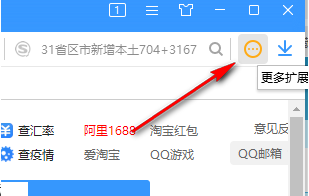
2、打开更多扩展图标之后我们在下拉列表中点击选择获取选项,如图所示。
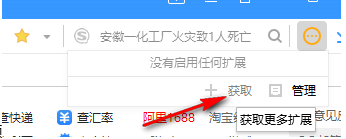
3、进入搜狗扩展中心之后我们可以在搜索框内输入自己需要的插件的关键词,点击搜索,也可以直接在页面中查找是否有自己需要的插件,如图所示。
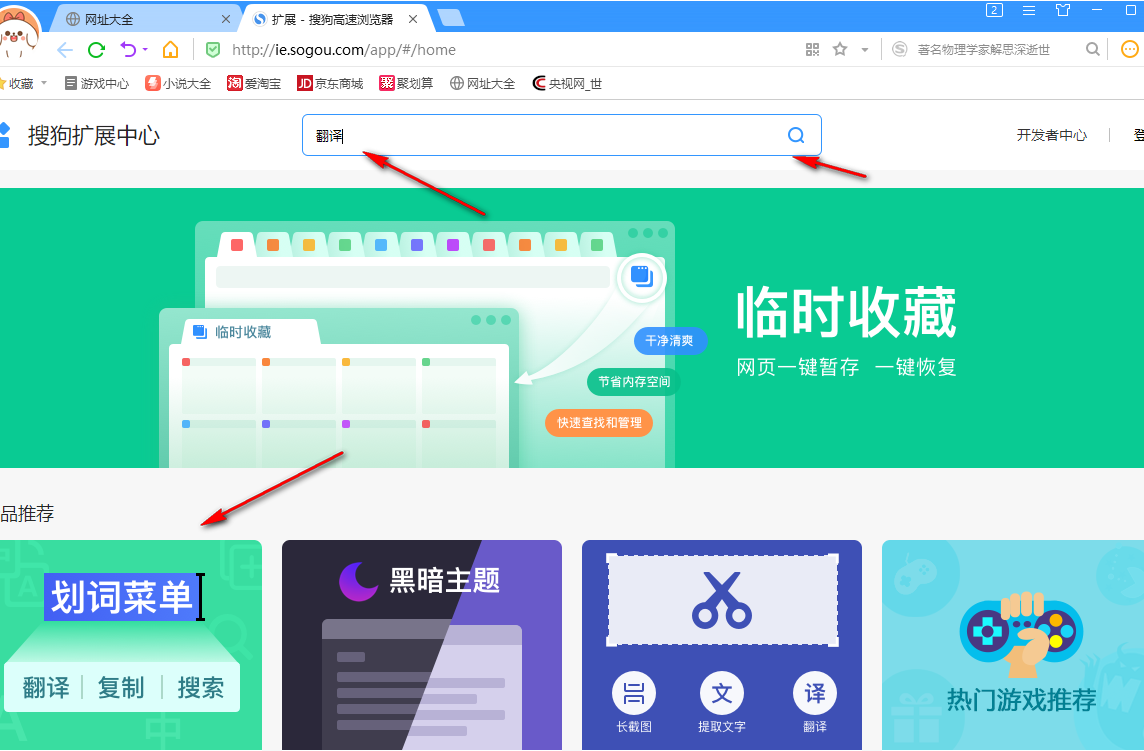
4、在搜索结果页面中找到自己需要的插件,然后点击立即添加选项,如图所示。
hnqyjy.cn 版权所有 (C)2011 https://www.hnqyjy.cn All Rights Reserved 渝ICP备20008086号-34